
Заказал давеча себе очередной девайс от Xiaomi, а именно камеру Xiaomi Ants Xiaoyi из небезызвестного магазина gearbest.com, о ней и пойдет сегодня речь. Если мне не изменяет память, отправили за пару дней, дошла посылка дней за 15 - довольно быстро.
Заказ был сделан после некоторых происшествий, которые заставили задуматься о безопасности своего имущества. В планах самодельная сигнализация, и небольшое видеонаблюдение, но для начала взял одну камеру, если все будет хорошо - можно будет взять еще, тем более, что уже есть версии с ИК-подсветкой.
Выбор пал на Xiaomi по нескольким причинам. Во-первых симпатия к самому бренду и их продуктам - это не первый мой девайс от этого производителя (да и не последний), я уже рассказывал тут про miband. Во-вторых конечно же цена - она довольно демократична.
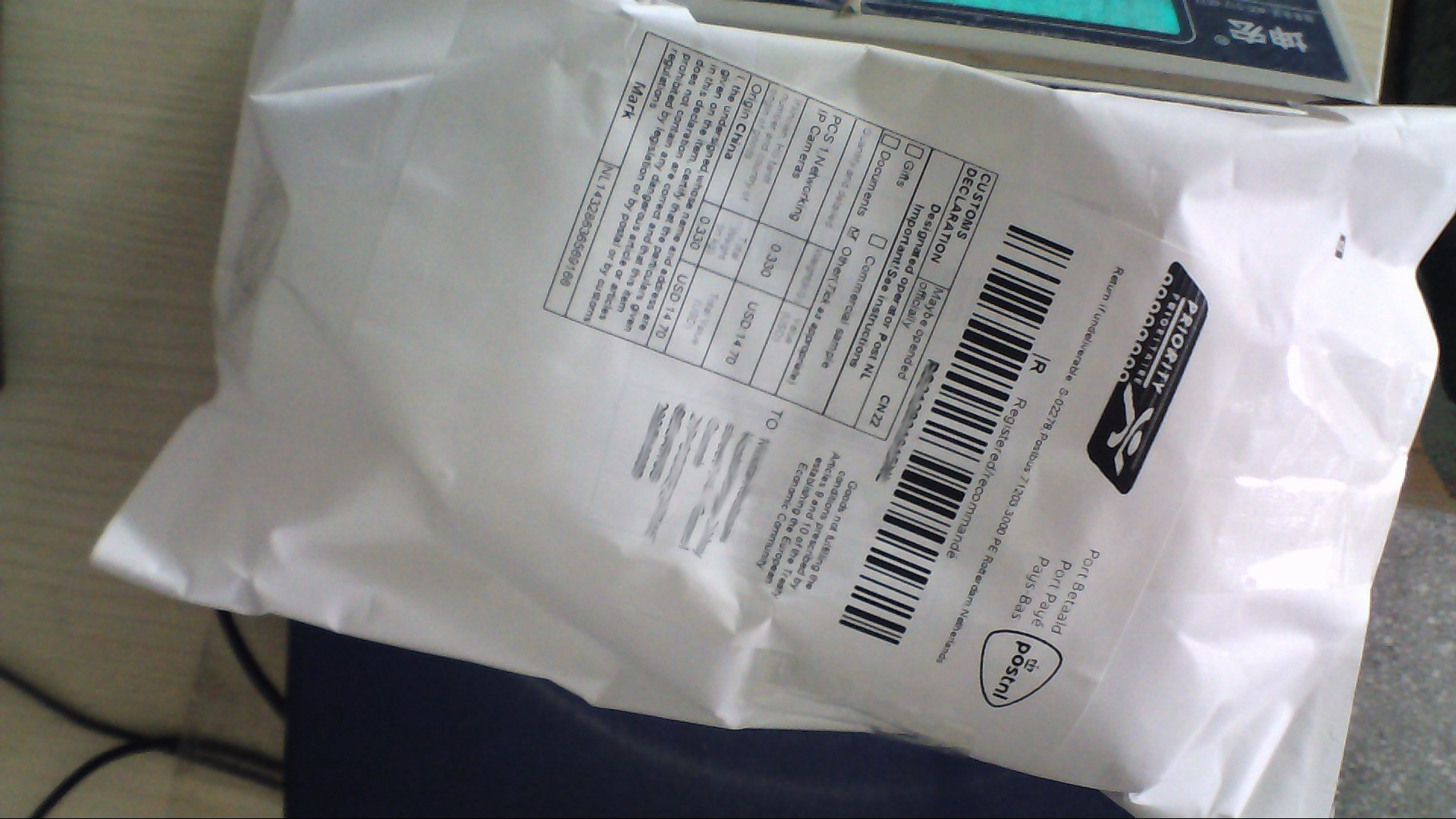 фото из моего личного кабинета сайта gearbest, случайно ее там увидел в момент написания статьи
фото из моего личного кабинета сайта gearbest, случайно ее там увидел в момент написания статьи
Ниже немного фоток с распаковки (после них куча текста):






По внешнему виду и сборке вопросов нет. На подставке снизу имеется прорезиненная область. Положение камеры регулируется только по одной оси, нужно быть внимательным если ее будет нужно к чему-нибудь прикрутить. Кабель довольно длинный - больше моих разведенных в разные стороны рук. Кстати он скручен при помощи белой резинки - удобно.
Комплектный зарядник, хотя тут он является блоком питания, предназначен для китайских электросетей, так что нужен переходник.
После включения камеры начались первые проблемы - оказалось невозможно добавить ее в приложение на моем телефоне OnePlus One. Даже прочтение инструкции не помогло, ровно как и разные версии приложений. После получаса попыток, появилось желание запихать ее в коробку и закинуть ее подальше. Но вспомнил про свой планшет (Nexus 7 2013) и решил попробовать на нем. И не зря, подключилось с первого раза. Потом камера была удалена и пробовал добавить ее снова уже в другой сети с другими телефонами (THL 4000 и LG G2) - результат в точности такой как и на моем. Положение снова спас планшет.
Суть подключения в следующем - при включенной камере зажать кнопку reset (сзади) и дождаться пока светодиод на загорится желтым цветом. Через некоторое время он начнет мигать, потом прозвучит какая-то фраза на китайском. После этого уже можно нажать кнопку 'Слушать голосовые подсказки'. Дальше ввести пароль для WiFi и ждать, все должно произойти само - камера начнет мигать синим цветом; как только она подключится к сети - мигание пропадет, будет постоянное синее свечение. Светодиод вообще можно отключить в режиме работы, но судя по всему нельзя во время подключения, когда он моргает.
Когда камера добавилась, приложение предлагает обновить прошивку. И тут второй косяк - для прошивки нужна карта памяти. А т.к. у меня уже много лет нету девайсов с поддержкой карт памяти, то и карт, соответственно, нет. Пришлось реквизировать microsd карту и адаптер для подключения к ноуту (для последующих манипуляций).
Итак, камера прошилась (нажать одну кнопку и подождать) и показывает картинку в телефоне. Но нам мне это не интересно, предполагаемое использование камеры - видеонаблюдение с записью. Писать можно и на флешку - но это имеет как минимум один недостаток: если камеру повесить в подъезде и кто-то решит залезть и оторвать ее, то мы никогда не узнаем кто это был, потому что все записи остались в камере. Оптимальный вариант - писать на сервер по сети, который будет расположен удаленно физически. Готового сервера пока нет, но работоспособность схемы проверить можно и нужно.
Методом курения форума 4pda выявлено, что камера умеет стримить по rstp, но в современных прошивках доступ прикрыли, значит нужно его получить. Первый вариант - откатить прошивку на более древнюю я отмел, вдруг были исправлены какие-нибудь критические баги. Второй вариант - получить root доступ к камере и залить 'старый' rtspd, который вещает без пароля.
Получить полный доступ можно через telnet. А чтобы получить доступ по telnet, нужно запустить telnetd на камере. Для этого и нужна карта. Итак карта в FAT32, на ней создается каталог test, в него помещается файл equip_test.sh. В самом начале этого скрипта строка для запуска telnetd. Сразу же в эту папку я положил localtime и rtspsvr (архив с ними прикреплю внизу), для отображения правильного времени и открытого вещания по rtsp соответственно.
Теперь нужно поставить карту и включить ее. После загрузки и подключения к сети можно подключаться по telnet, логин root, пароль: 1234qwer. На камере вполне себе линукс, проделываем следующее:
cp /home/hd1/test/localtime /etc/localtime
cp /home/hd1/test/rtspsvr /home/rtspsvr
chown 1001 /home/rtspsvr
chgrp 1001 /home/rtspsvr
chmod g+w /home/rtspsvr
Первой командой - копируем файл с часовым поясом, /home/hd1 - каталог, куда монтируется карта памяти. Вторая так же копирует и заменяет rtspsvr. Остальные команды ставят такого же владельца, группу и права, которые были у первоначального файла (не знаю насколько это критично). После можно набрать команду date и убедиться что время актуальное. Остается только отредактировать скрипт автозапуска:
vi /home/init.sh
Второй строкой добавил telnetd & (для режима редактирования нажать i, а после правки Esc и написать :wq). После этого можно выключать, вынимать карту, включать снова имея уже запущенный telnetd и rtsp. Поток можно снимать по адресу rtsp://192.168.1.100:554/ch0.h264, с ip-адресом вашей камеры.
Ну а что в итоге? Миссия записи выполнена, но качество картинки оказалось хуже ожидаемого (хотя это можно попробовать решить подкруткой фокуса), нюансы по подключению есть и довольно серьезные. Но за эти деньги WiFi камера, с мобильным клиентом, возможностью записи, динамиком - довольно не плохая вещь.
Архив с нужными файлами.
 Хочу рассказать о, как мне кажется, не совсем правильной политике к...
Хочу рассказать о, как мне кажется, не совсем правильной политике к...